|
COLYBRIX 
Grazie Yedralina per il permesso di tradurre questo tutorial 
qui puoi trovare qualche risposta ai tuoi dubbi. Se l'argomento che ti interessa non è presente, ti prego di segnalarmelo. Questo tutorial è stato realizzato con Corel19 e tradotto con CorelX7, CorelX2 e CorelX3, ma può essere eseguito anche con le altre versioni di PSP. Dalla versione X4, il comando Immagine>Rifletti è stato sostituito con Immagine>Capovolgi in orizzontale, e il comando Immagine>Capovolgi con Immagine>Capovolgi in verticale. Nelle versioni X5 e X6, le funzioni sono state migliorate rendendo disponibile il menu Oggetti. Con la nuova versione X7, sono tornati Rifletti>Capovolgi, ma con nuove varianti. Vedi la scheda sull'argomento qui  traduzione in francese/traduction en français traduzione in francese/traduction en français  qui/ici qui/ici traduzione in inglese/english translation traduzione in inglese/english translation  qui/here qui/here Versioni/Versions qui Versioni/Versions quiOccorrente: Materiale qui Grazie per il tube principale Coly (femme842-coly), per il paesaggio Yedralinalina (2109©Yedralina), per il tube accessorio Lana (LD-flowers base), e per la maschera Narah (Narah_Mask_1313). Il resto del materiale è di Yedralina. (in questa pagina trovi i links ai siti dei creatori di tubes) Filtri: se hai problemi con i filtri, consulta la mia sezione filtri qui Filters Unlimited 2.0 qui Horizonaus Mixed Bag - Putitinthecorner qui Funhouse - Radial Mirror, Sunraze qui ho aggiunto nel materiale l'effetto Sunraze Simple - 4 Way Average qui Simple - Top Bottom Wrap, Left Right Wrap (bonus) qui Mura's Meister - Copies qui Alien Skin Eye Candy 5 Impact - Glass qui Filter Factory Gallery H - Zoom Blur qui Mura's Seamless - Emboss at Alpha qui I filtri Horizonaus, Funhouse, Simple, Factory Gallery e Mura's Seamless si possono usare da soli o importati in Filters Unlimited (come fare vedi qui) Se un filtro fornito appare con questa icona  non esitare a cambiare modalità di miscelatura e opacità secondo i colori utilizzati. Nelle ultime versioni di PSP non c'è il gradiente di primo piano/sfondo (Corel_06_029) Puoi usare i gradienti delle versioni precedenti. Trovi qui i gradienti Corel X. Metti il preset Cliccando sul file una o due volte (a seconda delle tue impostazioni), automaticamente il preset si installerà nella cartella corretta. perchè uno o due clic vedi qui  Metti i preset nella cartella Impostazioni predefinite. Apri la maschera in PSP e minimizzala con il resto del materiale. 1. Imposta il colore di primo piano con #314b0b, e il colore di sfondo con #74c02e. 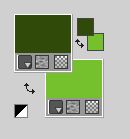 Passa il colore di primo piano a Gradiente di primo piano/sfondo, stile Lineare. 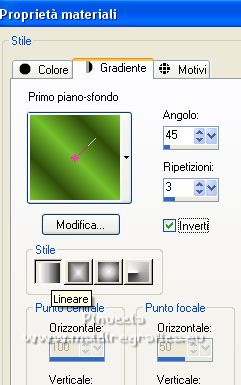 2. Apri CanalAlpha_COLYBRIX Finestra>Duplica o sulla tastiera maiuscola+D per fare una copia.  Chiudi l'originale. La copia, che sarà la base del tuo lavoro, non è vuota, ma contiene le selezioni salvate sul canale alfa. Riempi  l'immagine trasparente con il gradiente. l'immagine trasparente con il gradiente.3. Effetti>Plugins>Filters Unlimited 2.0 - Horizonaus Mixed Bag - PutitintheCorner, con i settaggi standard. 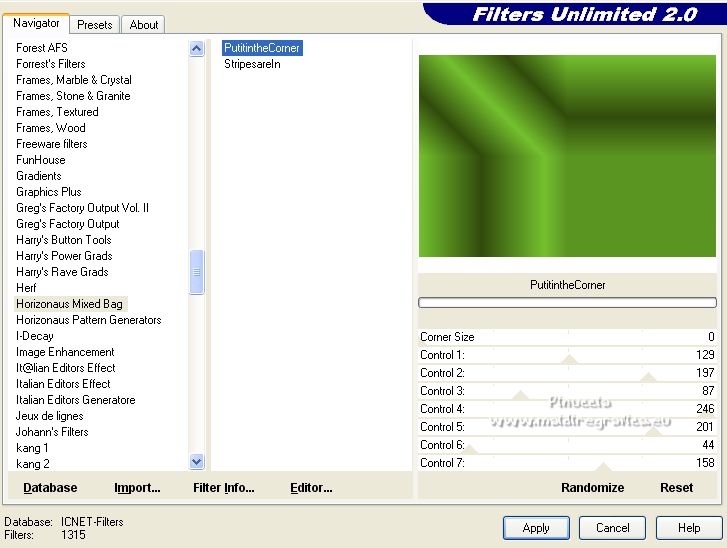 4. Effetti>Plugins>Filters Unlimited 2.0 - Funhouse - Radial Mirror, con i settaggi standard. 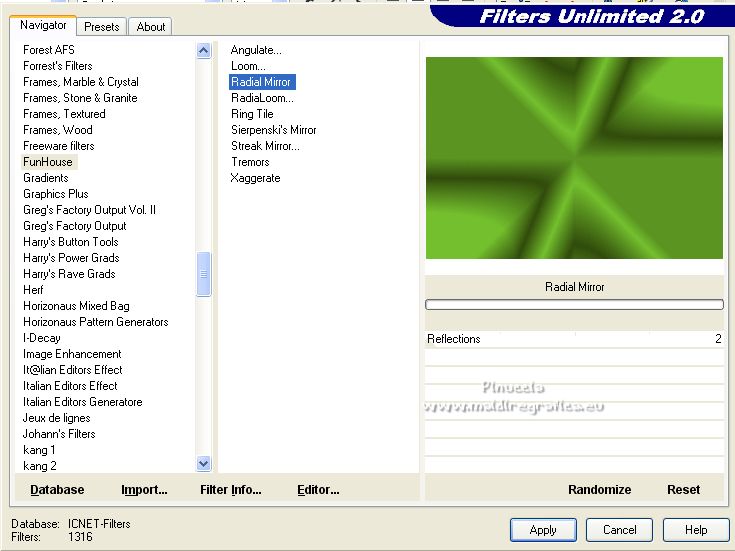 5. Effetti>Plugins>Filters Unlimited 2.0 - Funhouse - Sunraze, 2 volte con i settaggi standard. 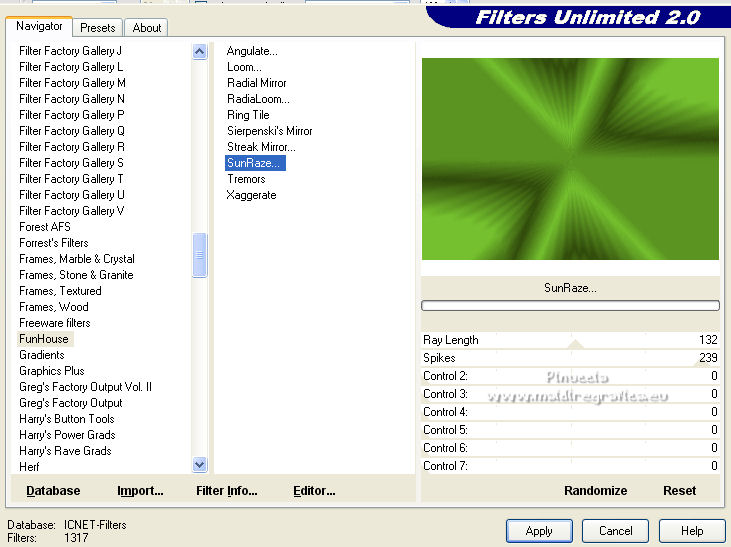 6. Effetti>Plugins>Filters Unlimited 2.0 - Simple - 4 Way Average. 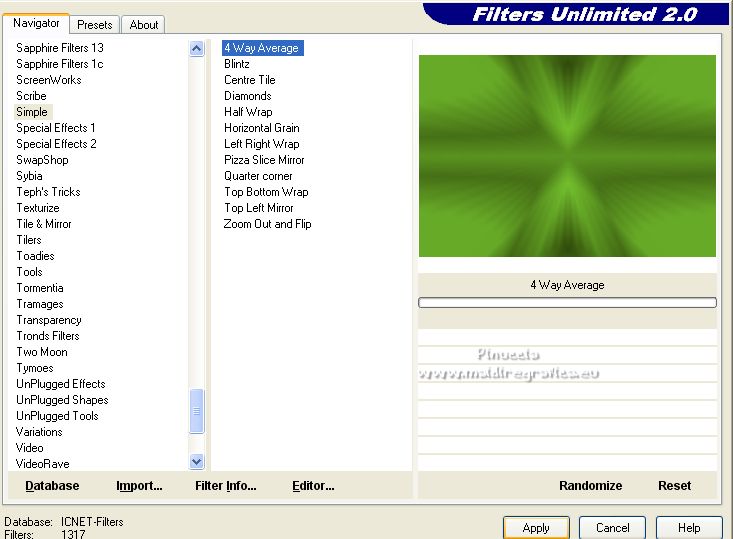 7. Effetti>Effetti di bordo>Aumenta di più. 8. Livelli>Duplica. 9. Effetti>Effetti geometrici>Prospettiva orizzontale.  10. Immagine>Rifletti. 11. Ripeti Effetti>Effetti geometrici>Prospettiva orizzontale, con i settaggi precedenti. Risultato: 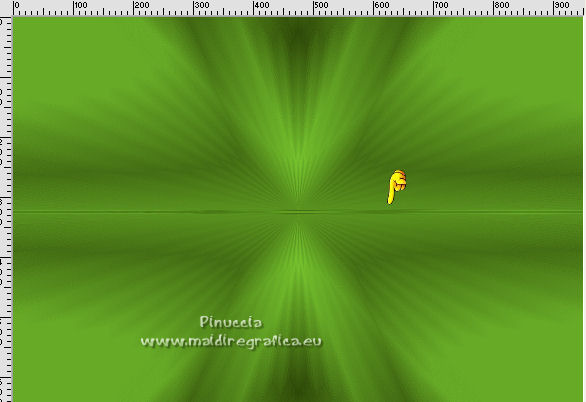 12. Effetti>Effetti di distorsione>Onda.  13. Effetti>Plugins>Mura's Meister - Copies. 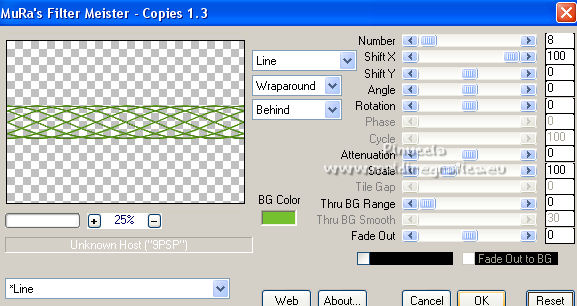 14. Effetti>Plugins>Filters Unlimited 2.0 - Simple - Top Bottom Wrap. 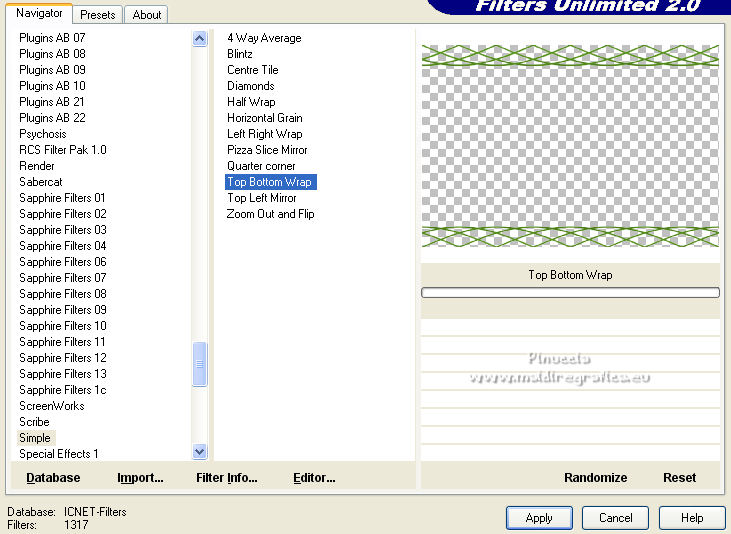 15. Effetti>Effetti geometrici>Cerchio.  16. Attiva il livello inferiore. Selezione>Carica/Salva selezione>Carica selezione da canale alfa. La selezione #1 è subito disponibile. Devi soltanto cliccare Carica.  Selezione>Innalza selezione a livello. 17. Regola>Sfocatura>Sfocatura gaussiana - raggio 10.  Selezione>Deseleziona. 18. Attiva il livello superiore, Copia di Raster 1. Livelli>Unisci>Unisci giù. 19. Immagine>Ridimensiona, al 60%, tutti i livelli non selezionato. Regola>Messa a fuoco>Metti a fuoco. 20. Effetti>Effetti 3D>Sfalsa ombra, colore nero. 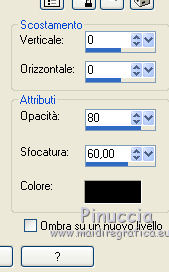 21. Apri il misted e vai a Modifica>Copia. Torna al tuo lavoro e vai a Modifica>Incolla come nuovo livello. Nota. Se il tube che stai usando risulta troppo grande e supera i bordi dell'immagine, prova a regolare la dimensione. Questi sono i miei settaggi con lo strumento Puntatore  (tasto K sulla tastiera). 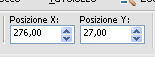 Puoi anche usare, se vuoi, il preset fornito 197_22-@Yedralina.  Se usi un tube più grande, come il secondo tube fornito, l'applicazione del preset lo ridurrà automaticamente (vedi sotto il secondo esempio: l'image bleu). 22. Effetti>Plugins>Alien Skin Eye Candy 5 Impact - Glass. Seleziona il preset Glass 10 e ok. 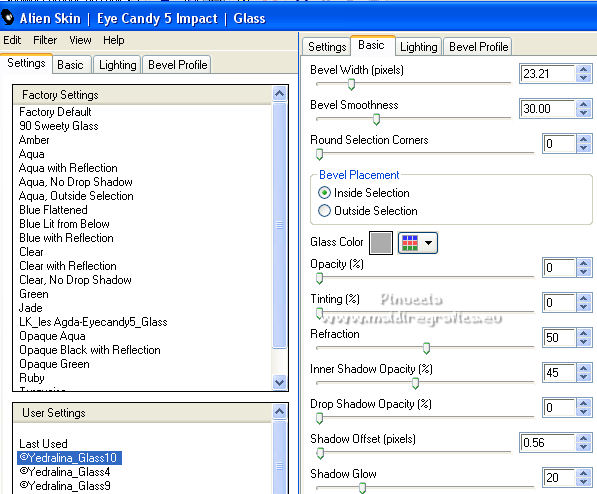 Ed ecco il risultato, utilizzando il tube fornito;  Questo il risultato con il secondo tube fornito 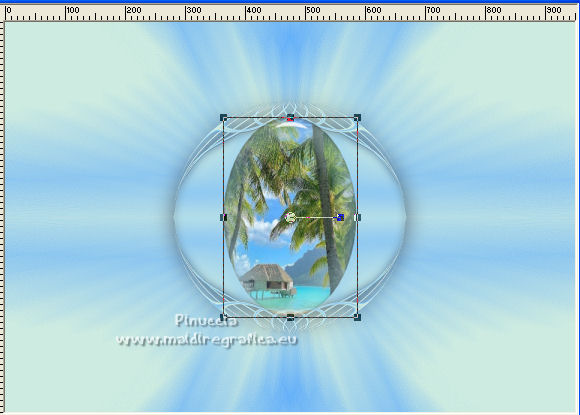 Ed ecco un altro esempio, sempre con un tube "verticale".  Se però usi un tube non verticale e un "misted" differente, potresti avere un risultato distorto, come è successo in questo esempio  Il motivo è perchè il preset è stato creato sulla base dei tubes forniti, per dare un risultato ovale, come quelli mostrati sopra. Se non vuoi cambiare tube, ti suggerisco di procedere in questo modo: Metti nella cartella Selezioni la selezione che ho aggiunto nel materiale: Attiva il livello inferiore. Selezione>Carica/Salva selezione>Carica selezione da disco. Cerca e carica la selezione sel yedra colybrix ovale 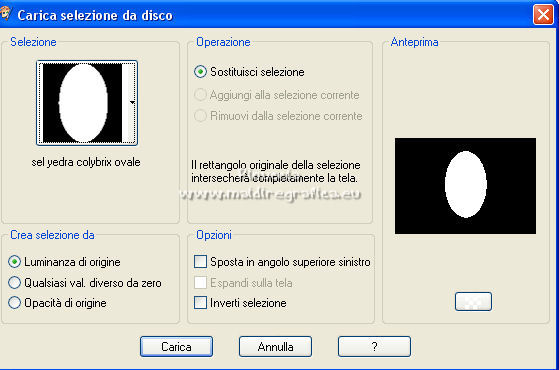 Selezione>Innalza selezione a livello. Livelli>Disponi>Porta in alto. Regola>Sfocatura>Sfocatura gaussiana, con i settaggi precedenti. Modifica>Incolla nella selezione il tuo tube. Applica l'Effetto Glass, ed ecco il buon risultato  23. Modifica>Taglia (questo comando taglia e tiene anche in memoria). Rimani su questo livello, rimasto vuoto. 24. Selezione>Carica/Salva selezione>Carica selezione da canale alfa. Apri il menu delle selezioni e carica nuovamente la selezione #2.  25. Modifica>Incolla nella selezione. Regola>Messa a fuoco>Metti a fuoco. 26. Selezione>Inverti. Effetti>Effetti 3D>Sfalsa ombra, colore nero.  Selezione>Deseleziona. 27. Livelli>Unisci>Unisci giù. 28. Effetti>Effetti di immagine>Scostamento.  29. Livelli>Nuovo livello raster. Livelli>Disponi>Sposta giù. Selezione>Seleziona tutto. Attiva nuovamente il misted e vai a Modifica>Copia. Torna al tuo lavoro e vai a Modifica>Incolla nella selezione. 30. Effetti>Effetti di trama>Mosaico di vetro.  31. Effetti>Plugins>Filters Unlimited 2.0 - Simple - Left Right Wrap. 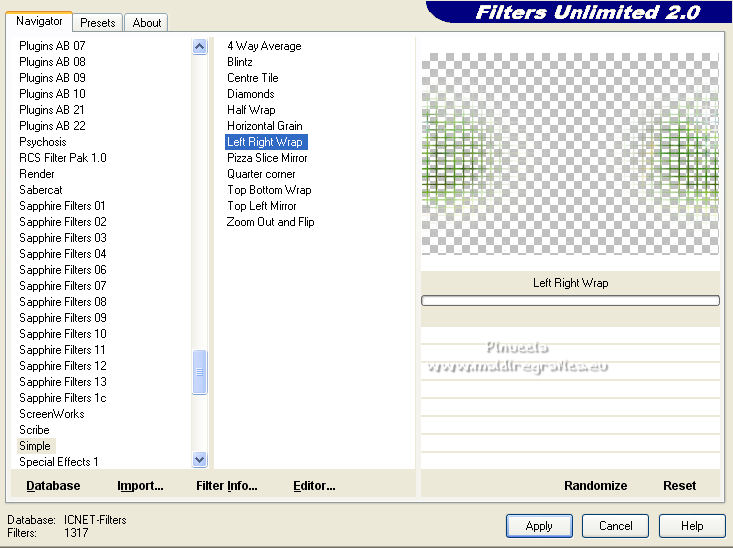 32. Effetti>Effetti di riflesso>Specchio rotante.  Regola>Messa a fuoco>Metti a fuoco. Selezione>Deseleziona. 33. Cambia la modalità di miscelatura di questo livello in Luce diffusa. 34. Modifica>Copia Speciale>Copia Unione. Modifica>Incolla come nuovo livello. (nelle versioni più recenti: Livelli>Unisci>Unisci visibile in un nuovo livello) Livelli>Disponi>Porta in alto. 35. Effetti>Plugins>Filter Factory Gallery H - Zoom Blur, par défaut. 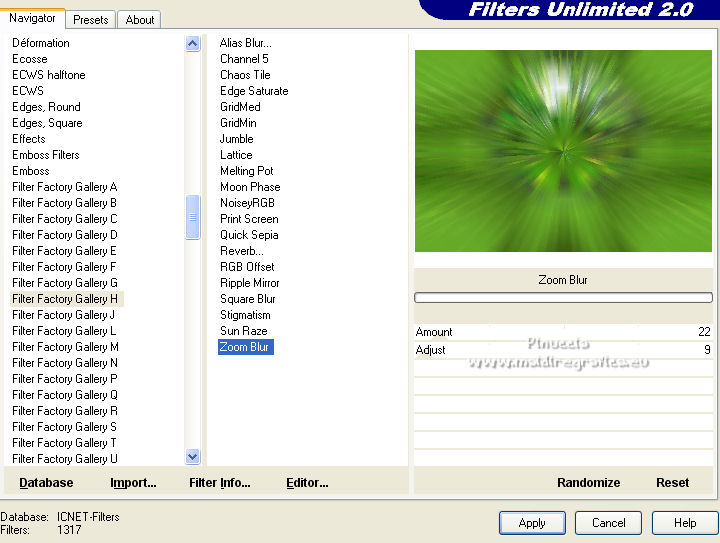 36. Effetti>Effetti geometrici>Prospettiva verticale.  37. Attiva lo strumento Puntatore  seleziona il preset aggiunto nel materiale (198_22-©Yedralina).  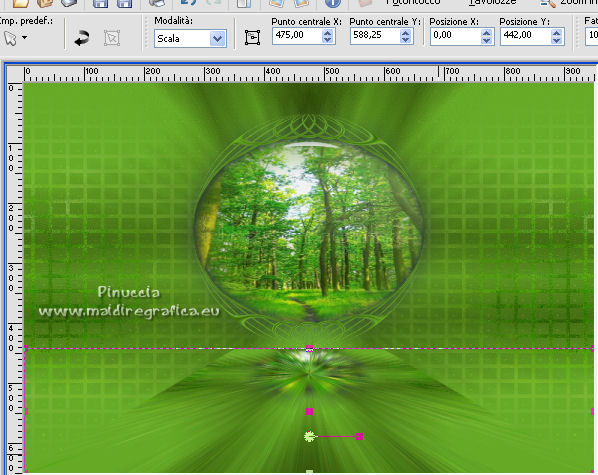 Tasto M per deselezionare lo strumento. 38. Selezione>Carica/Salva selezione>Carica seleizone da canale alfa. Apri il menu delle selezioni e carica la selezione #3.  Premi sulla tastiera 1 o 2 volte il tasto CANC  Selezione>Deseleziona. 39. Imposta il colore di primo piano con il colore bianco. Livelli>Nuovo livello raster. Riempi  il livello con il colore bianco. il livello con il colore bianco.40. Livelli>Nuovo livello maschera>Da immagine. Apri il menu sotto la finestra di origine e vedrai la lista dei files aperti. Seleziona la maschera Narah_Mask_1313.  Livelli>Unisci>Unisci gruppo. Immagine>Capovolgi. 41. Effetti>Plugins>Mura's Seamless - Emboss at Alpha, con i settaggi standard. 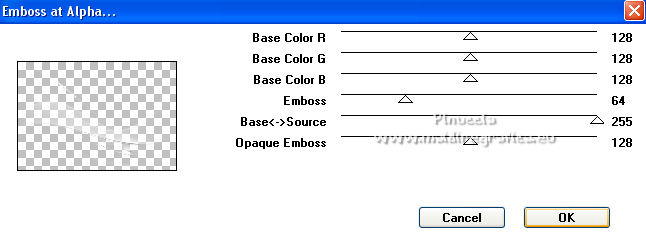 42. Effetti>Effetti 3D>Sfalsa ombra, colore nero.  42. Livelli>Disponi>Sposta giù - 2 volte. Cambia la modalità di miscelatura di questo livello in Luminanza (esistente). 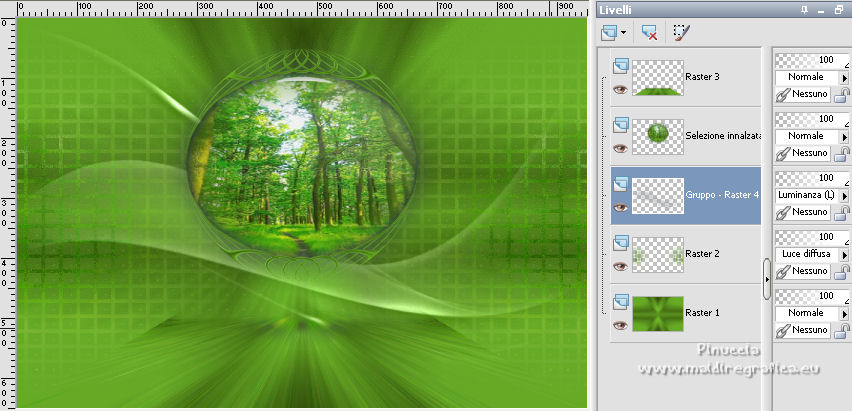 43. Per i bordi, imposta nuovamente il colore di primo piano con il colore iniziale #314b0b. 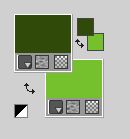 Immagine>Aggiungi bordatura, 20 pixels, simmetriche, colore di primo piano. Immagine>Aggiungi bordatura, 2 pixels, simmetriche, colore di sfondo. 44. Selezione>Seleziona tutto. Immagine>Aggiungi bordatura, 3 pixels, simmetriche, colore di primo piano. Selezione>Inverti. 45. Regola>Aggiungi/Rimuovi disturbo>Aggiungi disturbo.  Regola>Messa a fuoco>Accentua messa a fuoco. Selezione>Deseleziona. 46. Immagine>Aggiungi bordatura, 2 pixels, simmetriche, colore di sfondo. Immagine>Aggiungi bordatura, 20 pixels, simmetriche, colore di primo piano. 47. Selezione>Seleziona tutto. Selezione>Modifica>Contrai - 47 pixels. Selezione>Inverti. 48. Effetti>Effetti 3D>Sfalsa ombra, colore nero. 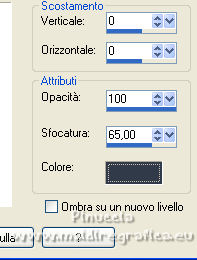 Selezione>Deseleziona. 49. Apri il tube della donna e vai a Modifica>Copia. Torna al tuo lavoro e vai a Modifica>INcolla come nuovo livello. Immagine>Ridimensiona, se necessario (per me 80%), tutti i livelli non selezionato. Regola>Messa a fuoco>Metti a fuoco. Per il mio esempio: Immagine>Rifletti. Sposta  il tube à destra. il tube à destra.Effetti>Effetti 3D>Sfalsa ombra, con i settaggi precedenti. 50. Apri il tube accessorio (nel mio caso un vaso di fiori) e vai a Modifica>Copia. Torna al tuo lavoro e vai a Modifica>Incolla come nuovo livello. Immagine>Ridimensiona, se necessario, per me 2 volte all'80%, tutti i livelli non selezionato. Regola>Messa a fuoco>Metti a fuoco. Sposta  il tube in basso a sinistra. il tube in basso a sinistra.Effetti>Effetti 3D>Sfalsa ombra, con i settaggi precedenti. 51. Apri il tube del colibri o un altro a tuo piacimento, e vai a Modifica>Copia. Torna al tuo lavoro e vai a Modifica>Incolla come nuovo livello. Immagine>Ridimensiona, se necessario, (per la mia seconda version al 20%), tutti i livelli non selezionato. Regola>Messa a fuoco>Metti a fuoco. Spostalo  in alto a sinistra, o dove preferisci. in alto a sinistra, o dove preferisci.52. Effetti>Effetti 3D>Sfalsa ombra, colore nero. 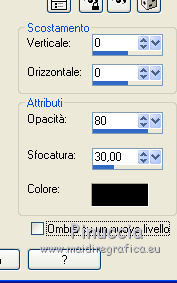 53. Immagine>Ridimensiona, 1000 pixels di larghezza, tutti i livelli selezionato. 54. Firma il tuo lavoro su un nuovo livello. Livelli>Unisci>Unisci tutto e salva in formato jpg. Per i tubes di questo esempio grazie Colybrix e Yedralina  Per i tubes di questo esempio grazie Luz Cristina, Colybrix e Vera Mendes.  Per i tubes di questo esempio grazie CibiBijoux, Sonia, Luz Cristina e Lori Rhae.   Puoi scrivermi se hai problemi o dubbi, o trovi un link che non funziona, o soltanto per un saluto. |



